Airodump ng kali linux не видит wifi
Привет! Установили себе чистую систему, но даже так Kali Linux не видит Wi-Fi адаптер? Обучение тестированию откладывается в дальний ящик, а зарождающийся талант начинающего безопасника попал на свалку? Ну ничего. Тоже приходилось сталкиваться с подобными проблемами на Кали. Вообще Wi-Fi и Linux старая больная тема, но именно на Kali она проявилась во всей красе от потребностей пользователей. Разберемся в этом!
Нашли ошибку? Есть своя история по этому вопросу? Оставьте свое мнение в комментариях к этой статье! Именно ваше слово может спасти кому-то уйму времени!
Для виртуальной машины
Актуально и для Virtual Box, и для VMWare Workstation.
Начнем с самого частого. Сам ставил себе виртуалку, а там главная проблема – виртуальная машина не видит встроенный модули Wi-Fi, хоть об стену разбейся. Многие годы бытует мнение, что и не увидит. А т.к. уровень виртуальной машины выше, чем установленной внутри нее Kali, то и сама Kali не увидит встроенного адаптера.
Решение простое – берется внешний USB адаптер, который успешно подключается к виртуалке.
Т.е. если вы хотите проводить тестирование своих Wi-Fi сетей через виртуальную машину – обязательно приобретите внешний модуль, в противном случае не тратьте свое время. А вот о совместимости адаптеров и возможных исправлениях – читайте ниже (чтобы не взять себе мертвый внешний адаптер Wi-Fi).
Из дополнения, возможно потребуется активировать сам адаптер в виртуальной среде. На примере Вари:
Для основы – драйверы и совместимость
На основной системе может возникнуть уже две проблемы – не видит USB адаптер и не видит встроенный адаптер. Основная причина здесь, по моему опыту – проблема с драйвером и совместимостью. Именно в этом случае не работает Wi-Fi на Kali Linux. Но обо всем по порядку.
Перед началом нашей операции рекомендую обновиться:
После этого предлагаю посмотреть список установленных устройств:
lsusb – для usb устройств
lspci – для встроенных модулей
В открывшемся большом списке ищем свою модель Wi-Fi модуля:
Далее появляются два пути:
- Посмотреть совместимости на ЭТОЙ СТРАНИЦЕ . Если чип вашего адаптера есть здесь, то все будет работать из коробки.
- Гуглим (лучшего совета и не придумаешь) по типу «driver linux ВАШАМОДЕЛЬ». Очень часто попадете на грамотные топики по теме или даже официальные драйверы устройства. Дать совет лучше? Ничего лучше не придумаешь. Универсального совета пока нет.
Чтобы данное руководство совсем не было водяным, отмечу, что некоторым просто помогает установка WICD:
apt-get install wicd
service network-manager stop
update-rc.d network-manager disable
update-rc.d wicd enable
service wicd start
И вот еще видеоверсия установки конкретного драйвера, хотя в начале тоже ругалось, что адаптеры Wi-Fi не найдены:
После перезапуска системы мозги приходят к единому согласию. За сим заканчиваю. Свои истории стучания в бубен под бодрые завывания расскажите в комментариях ниже – пригодится и вам, и другим. До скорых встреч на нашем портале!
Кали Линукс не видит wifi модуль ?
Всем привет, это очередной урок по решению вопросов по неисправностям и несовместимости некоторого установленного оборудования в ноутбуки с установленной операционной системой Кали Линукс . На всеобъемлемость не претендую, покажу как решил вопрос с конкретной моделью ноутбука. Кали установлена на жёсткий диск основной системой – не ВИРТУАЛКА! Если вы предпочитаете работу в виртуальной машине, обратитесь за некоторой информацией к статье Как установить виртуальную Кали Линукс?
Параметры машины таковы:
- Имеется бюджетный ноутбук Lenovo B590
- На борту Кали Линукс версия 2.0
- Процессор от Intel с 2-мя ядрами (потом посмотрим списком…)
- Диск, оперативная память нас не волнуют, ибо…
Симптомы:
Без дополнительного модема wifi не работает, Кали Линукс не видит wifi никакого , и вообще система не понимает, установлен ли внутри модуль беспроводного соединения. Рассмотрю решение проблемы пошагово.
Любые операции начинаем с команды:
Для начала взглянем на список установленного оборудования для приёма и трансляции сигналов. Он не богат:

Теперь взглянем, что установлено на борту Lenovo B590 и работает ли (да работает, конечно; из-под второй, установленной на том же Lenovo B590 windows 7, wifi работает отлично). Введём команду просмотра всего оборудования, кто не помнит – запоминайте – пригодится:
lspci

А вот и установленный на Lenovo B590 этой версии модуль, из-за которого Кали Линукс не видит wifi:
02:00.0 Network controller: Broadcom Corporation BCM43142 802.11b/g/n

Что ж, ситуация знакома: модуль на месте, драйвера – нет. Обратившись к страничке поддержки драйверов (а тогда она выглядела именно так) этого семейства для Линукс, и присмотревшись к разноцветной табличке списка поддерживаемых устройств, обнаружил, что устройство в списке не без проблем:

Ну не сидеть же нам без wifi, и не покупать дешёвенький модуль на USB (не вздумайте купить без оглядки другой модуль для своего ноута – 99% вероятности, что конфигурация ноутбука этого вам просто не позволит сделать). А альфа-карты нам нужны для другого. Поехали в Debian за справкой и посмотрим, что есть для нас новенького. Оказывается, есть и давно. Тогда установим последние версии пакетов linux-image, linux-headers и broadcom-sta-dkms. Откроем терминал и пропишем знакомой уже командой (некоторые флаги могли устареть). Но предварительно добавим к Кали ещё один репозиторий:
Сюда пропишем новый адрес с новой строки:
А теперь установка:

На комментарии терминала на рисунке не смотрите, у меня всё уже стоит. Следите за синтаксисом команды (она не вся влезла в фото – поздно заметил). Поддержка динамического ядра модуля DKMS установит в Кали новое устройство с названием wl. Теперь выгрузим конфликтующие модули (если таковые имеются):
И, наконец, загружаем новообразованный модуль:
Если ошибок терминал не вернул, перезагружать не нужно. Проверим, что показывает NetworkManager Кали:

Менеджер заметил модуль wifi в нашем Lenovo B590. Проверим, есть ли он в списке устройств через терминал:
iwconfig

Привет… Новообразованный wlan6 режим мониторинга поддерживать не будет, однако для комфортной “официальной” работы его предостаточно. Если на каком-то из этапов терминал заругался, не примените перезагрузить Кали с командой на полное обновление:
GreenZo
"
Но при сборке выбивает ошибку
RX_ENC_FLAG_SHORTPRE
/root/mt7601u/mac.c:408:20: note: each undeclared identifier is reported only once for each function it appears in
/root/mt7601u/mac.c:417:19: error: ‘RX_FLAG_HT_GF’ undeclared (first use in this function); did you mean ‘RX_ENC_FLAG_HT_GF’?
status->flag |= RX_FLAG_HT_GF;
^
RX_ENC_FLAG_HT_GF
/root/mt7601u/mac.c:420:19: error: ‘RX_FLAG_HT’ undeclared (first use in this function); did you mean ‘RX_FLAG_HT_GF’?
status->flag |= RX_FLAG_HT;
^
RX_FLAG_HT_GF
/root/mt7601u/mac.c:429:19: error: ‘RX_FLAG_SHORT_GI’ undeclared (first use in this function); did you mean ‘RX_FLAG_SHORTPRE’?
status->flag |= RX_FLAG_SHORT_GI;
^
RX_FLAG_SHORTPRE
/root/mt7601u/mac.c:432:24: error: ‘RX_FLAG_STBC_SHIFT’ undeclared (first use in this function); did you mean ‘RX_ENC_FLAG_STBC_SHIFT’?
status->flag |= 1 flag |= RX_FLAG_40MHZ;
^
RX_FLAG_HT
make[4]: *** [/usr/src/linux-headers-4.17.0-kali3-common/scripts/Makefile.build:318: /root/mt7601u/mac.o] Ошибка 1
make[3]: *** [/usr/src/linux-headers-4.17.0-kali3-common/Makefile:1585: _module_/root/mt7601u] Ошибка 2
make[2]: *** [Makefile:146: sub-make] Ошибка 2
make[1]: *** [Makefile:8: all] Ошибка 2
make[1]: выход из каталога «/usr/src/linux-headers-4.17.0-kali3-amd64»
make: *** [Makefile:8: default] Ошибка 2
Я ещё очень слабо понимаю в теме Linux, но мне очень интересно и я хочу развиваться. Прошу помощи.
"
Но при сборке выбивает ошибку
RX_ENC_FLAG_SHORTPRE
/root/mt7601u/mac.c:408:20: note: each undeclared identifier is reported only once for each function it appears in
/root/mt7601u/mac.c:417:19: error: ‘RX_FLAG_HT_GF’ undeclared (first use in this function); did you mean ‘RX_ENC_FLAG_HT_GF’?
status->flag |= RX_FLAG_HT_GF;
^
RX_ENC_FLAG_HT_GF
/root/mt7601u/mac.c:420:19: error: ‘RX_FLAG_HT’ undeclared (first use in this function); did you mean ‘RX_FLAG_HT_GF’?
status->flag |= RX_FLAG_HT;
^
RX_FLAG_HT_GF
/root/mt7601u/mac.c:429:19: error: ‘RX_FLAG_SHORT_GI’ undeclared (first use in this function); did you mean ‘RX_FLAG_SHORTPRE’?
status->flag |= RX_FLAG_SHORT_GI;
^
RX_FLAG_SHORTPRE
/root/mt7601u/mac.c:432:24: error: ‘RX_FLAG_STBC_SHIFT’ undeclared (first use in this function); did you mean ‘RX_ENC_FLAG_STBC_SHIFT’?
status->flag |= 1 flag |= RX_FLAG_40MHZ;
^
RX_FLAG_HT
make[4]: *** [/usr/src/linux-headers-4.17.0-kali3-common/scripts/Makefile.build:318: /root/mt7601u/mac.o] Ошибка 1
make[3]: *** [/usr/src/linux-headers-4.17.0-kali3-common/Makefile:1585: _module_/root/mt7601u] Ошибка 2
make[2]: *** [Makefile:146: sub-make] Ошибка 2
make[1]: *** [Makefile:8: all] Ошибка 2
make[1]: выход из каталога «/usr/src/linux-headers-4.17.0-kali3-amd64»
make: *** [Makefile:8: default] Ошибка 2
Я ещё очень слабо понимаю в теме Linux, но мне очень интересно и я хочу развиваться. Прошу помощи.
и выложите вывод сюда под спойлер.
UPD. Все таки нашел ваше ядро в логе. Думаю Вам стоит читать описание того, что ставите (мало ли). Там написано, что если ядро выше версии 4.2, то ничего ставить не надо, все уже из коробки.
Вот
на пропиетарный (от производителя).
А зачем Вы хотите установить его? Судя по информации из Вашей ссылки адаптер должен работать в системе без проблем.

В новой версии Kali 2.0 с обновленным инструментом "aircrack-ng" существует проблема между подключением к Интернету и использованием инструментов взлома.
Моя беспроводная карта используется как wlan0 . И подключение к Интернету тоже в порядке. Затем я делаю следующее:
Теперь airodump-ng не работает, говорит "Устройство или ресурс занят".
Чтобы запустить это, мне нужно убить некоторые процессы, используя:
Теперь процесс взлома вверх.
Могу начать взламывать, но теперь не могу подключиться к интернету после kill процесс.
При наборе текста iwconfig в терминале я получаю это:
И при беге ifconfig на терминале я получаю это:
Здесь нет wlan0 или же wlan0mon . Я также перезапустил сетевой менеджер:
Но ничего не изменилось. Хотя он отображает wlan0 при проверке с помощью ifconfig в этот раз.
У меня была почти такая же проблема. После возни с airmon-ng я не мог подключиться ни к одной сети. Даже значок диспетчера сети исчез с панели задач (KDE). Если бы я проверил iwconfig , Я бы увидел eth0, lo и wlan0mon вместо просто wlan0. Делаю:
Вот команды, которые восстановили мой доступ в Интернет:
Сначала перезапустите сетевой менеджер:
(Ваш сетевой менеджер может называться Network-Manager)
Посмотрим, что делает ваш беспроводной адаптер:
(Его можно было бы назвать как-то вроде wlan0mon вместо wlan0, указывая, что он все еще находится в режиме монитора)
Поскольку он все еще находится в режиме монитора, давайте снова включим нормальный режим:
(Последнее число - это канал, и его, вероятно, можно не указывать)
Теперь остановим интерфейс мониторинга:
И, наконец, давайте снова включим ваш обычный сетевой адаптер:
Теперь проверьте нормальный адаптер:
(Больше не должно показывать эквивалент "mon", а вместо этого показывать wlan0 или что-то еще, что ваш адаптер вызывается в нормальном режиме)
Теперь вы можете использовать приложение диспетчера сети, чтобы повторно подключиться к сети для просмотра.
Не уверен, почему я не видел этого решения. Большинство из них перезагружаются, чтобы вернуться в обычный режим Интернета.
На данный момент единственное решение, которое я нашел в Kali 2.0, - это перезагрузка. Я пробовал 3 разных USB-адаптера с совместимыми наборами микросхем, в среде с двойной загрузкой и в виртуальной машине, и я пробовал бесчисленное количество способов повторно подключиться к Интернету после завершения соответствующих процессов для airmon. Никакая комбинация, которую я пробовал, никогда не восстанавливала подключение к Интернету. Я добавляю это здесь, поскольку это точное, хотя и неудачное решение, в надежде, что ответ можно улучшить.
Параметры машины таковы:
Симптомы:
Без дополнительного модема wifi не работает, Кали Линукс не видит wifi никакого , и вообще система не понимает, установлен ли внутри модуль беспроводного соединения. Рассмотрю решение проблемы пошагово.
Любые операции начинаем с команды (если работаете из-под root):
Для начала взглянем на список установленного оборудования для приёма и трансляции сигналов. Он не богат:
lspci

А вот и установленный на Lenovo B590 этой версии модуль, из-за которого Кали Линукс не видит wifi:
02:00.0 Network controller: Broadcom Corporation BCM43142 802.11b/g/n


Сюда пропишем новый адрес с новой строки:
А теперь установка:

И, наконец, загружаем новообразованный модуль:
Если ошибок терминал не вернул, перезагружать не нужно. Проверим, что показывает NetworkManager Кали:

Менеджер заметил модуль wifi в нашем Lenovo B590. Проверим, есть ли он в списке устройств через терминал:
iwconfig

Я использую Ubuntu 17.04 двойной загрузки с Windows 10.
В прошлый день я попытался узнать, как использовать его для подключения к беспроводному соединению, и, как учебник попросил меня сделать airmon-ng check kill или же airmon-ng stop wlan0 или что-то подобное, это кажется нормальным, и мое беспроводное соединение отключилось, но после этого меня снова попросили запустить wlan0 , но не могу. И мое беспроводное соединение не включится, пока я не перезагружу свой ноутбук.
Чтобы перезагрузить интернет-соединение после запуска sudo airmon-ng check kill и / или sudo airmon-ng stop wlan0 Сначала выведите чип Wi-Fi из режима монитора, а затем запустите сетевой сервис:
sudo airmon-ng stop wlo1mon
мое имя интерфейса wlo1 проверьте имя вашего интерфейса командой iwconfig
если имя вашего интерфейса wlan, то команда sudo airmon-ng stop wlanmon
Начнем с самого начала:
Вы используете запуск airmon-ng (например, wlan0), и он дает обратную связь:
msgstr "режим мониторинга vif включен для (wlan0mon) режим станции vif отключен для"
Хорошо, тогда вы делаете свой airodump/aircrack/ что угодно -
Но как же тогда вернуть его обратно?
Команды "перезапуска службы", похоже, не работают для меня. Что использовало "airmon-ng stop "?
,, Тем не менее, он дал довольно схематичный отзыв: "Вы пытаетесь остановить устройство, которое не находится в режиме монитора. Это ужасная идея, если вы действительно хотите это сделать, вам нужно набрать" iw wlan0 del "самостоятельно". поскольку это ужасная идея. Скорее всего, вы хотите удалить интерфейс с именем wlan5mon. Если вы чувствуете, что получили это предупреждение по ошибке, сообщите об этом ".
Ну, как "последнее средство", это не совсем ужасная идея, не так ли? В этот момент вы достаточно поиграли, так что перезагрузка не показалась вам неудобством, которое вы изначально думали, верно?
Идите вперед и выполните команду "iw del". Это удалит ваше беспроводное устройство - Wlan0(понедельник) или что-то еще.
Проверьте результаты с помощью iwconfig.
. Ваше устройство не должно появляться.
Вернитесь к началу airmon-ng. Следует сказать, что у него нет устройства с таким именем, и спросить, хотите ли вы назначить его. Скажи да.
Это должно воссоздать wlan0 и перевести его в режим "станции" по умолчанию, возвращая ваше соединение.
Привет! Установили себе чистую систему, но даже так Kali Linux не видит Wi-Fi адаптер? Обучение тестированию откладывается в дальний ящик, а зарождающийся талант начинающего безопасника попал на свалку? Ну ничего. Тоже приходилось сталкиваться с подобными проблемами на Кали. Вообще Wi-Fi и Linux старая больная тема, но именно на Kali она проявилась во всей красе от потребностей пользователей. Разберемся в этом!
Нашли ошибку? Есть своя история по этому вопросу? Оставьте свое мнение в комментариях к этой статье! Именно ваше слово может спасти кому-то уйму времени!
Для виртуальной машины
Актуально и для Virtual Box, и для VMWare Workstation.
Начнем с самого частого. Сам ставил себе виртуалку, а там главная проблема – виртуальная машина не видит встроенный модули Wi-Fi, хоть об стену разбейся. Многие годы бытует мнение, что и не увидит. А т.к. уровень виртуальной машины выше, чем установленной внутри нее Kali, то и сама Kali не увидит встроенного адаптера.
Решение простое – берется внешний USB адаптер, который успешно подключается к виртуалке.
Т.е. если вы хотите проводить тестирование своих Wi-Fi сетей через виртуальную машину – обязательно приобретите внешний модуль, в противном случае не тратьте свое время. А вот о совместимости адаптеров и возможных исправлениях – читайте ниже (чтобы не взять себе мертвый внешний адаптер Wi-Fi).
Из дополнения, возможно потребуется активировать сам адаптер в виртуальной среде. На примере Вари:
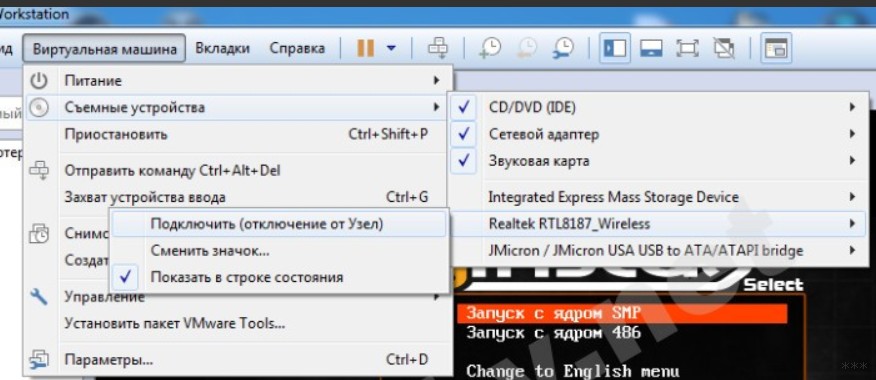
Для основы – драйверы и совместимость
На основной системе может возникнуть уже две проблемы – не видит USB адаптер и не видит встроенный адаптер. Основная причина здесь, по моему опыту – проблема с драйвером и совместимостью. Именно в этом случае не работает Wi-Fi на Kali Linux. Но обо всем по порядку.
Перед началом нашей операции рекомендую обновиться:
После этого предлагаю посмотреть список установленных устройств:
lsusb – для usb устройств
lspci – для встроенных модулей
В открывшемся большом списке ищем свою модель Wi-Fi модуля:

Т.е. если модуль не включается или просто не видит сети, а в списке этих устройств он есть – значит проблема точно в драйвере. Это и хорошо, и плохо. Обычно драйвер не включается в репозиторий по причине не полной совместимости. Например, отсутствия режима монитора как в случае с этим Броадкомом. Но для обыденных офисных задач нам ведь его можно использовать?
Далее появляются два пути:
- Посмотреть совместимости на ЭТОЙ СТРАНИЦЕ . Если чип вашего адаптера есть здесь, то все будет работать из коробки.
- Гуглим (лучшего совета и не придумаешь) по типу «driver linux ВАШАМОДЕЛЬ». Очень часто попадете на грамотные топики по теме или даже официальные драйверы устройства. Дать совет лучше? Ничего лучше не придумаешь. Универсального совета пока нет.
Чтобы данное руководство совсем не было водяным, отмечу, что некоторым просто помогает установка WICD:
apt-get install wicd
service network-manager stop
update-rc.d network-manager disable
update-rc.d wicd enable
service wicd start
И вот еще видеоверсия установки конкретного драйвера, хотя в начале тоже ругалось, что адаптеры Wi-Fi не найдены:
После перезапуска системы мозги приходят к единому согласию. За сим заканчиваю. Свои истории стучания в бубен под бодрые завывания расскажите в комментариях ниже – пригодится и вам, и другим. До скорых встреч на нашем портале!
Читайте также:


